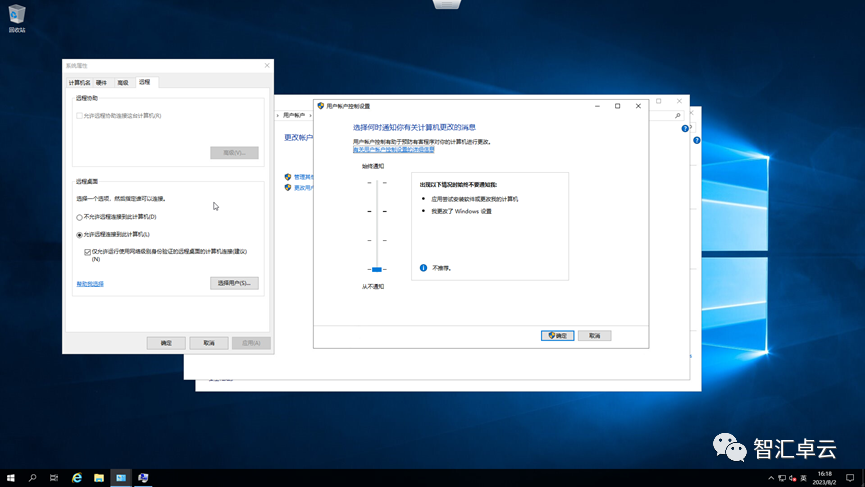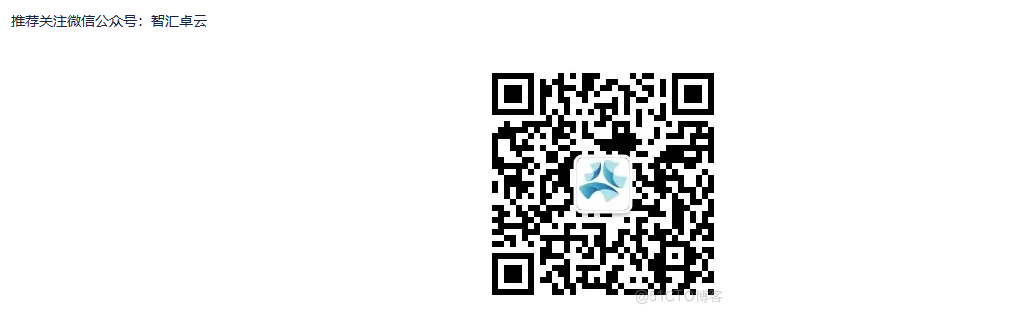第1章、前言
本文主要介绍封装系统导出为模板,以Windows Server 2019为例。
第2章、导出系统为模板
1、打开运行窗口输入“sysprep”点击确定。
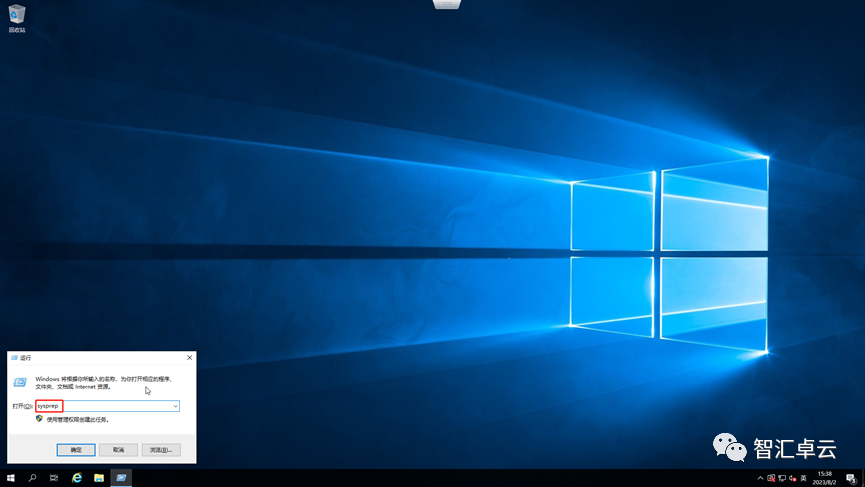
2、选中“sysprep”鼠标右键“以管理员身份运行”。
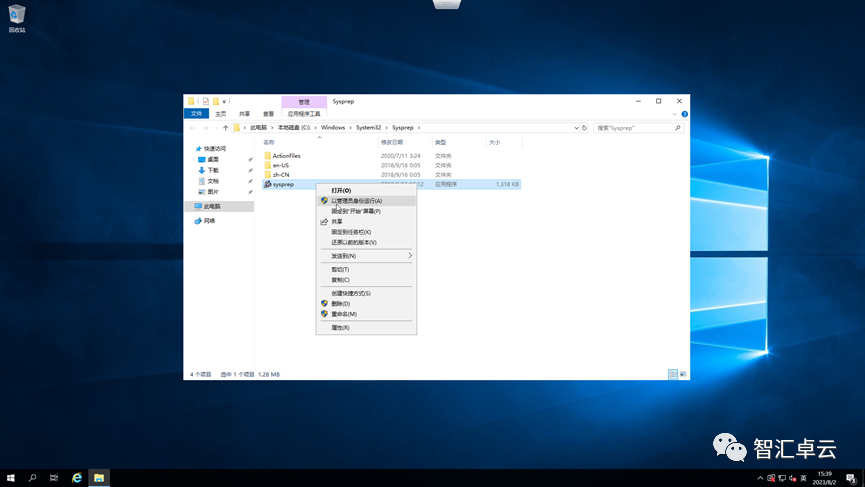
3、勾选“通用”,关机选项选择“关机”,点击确定。
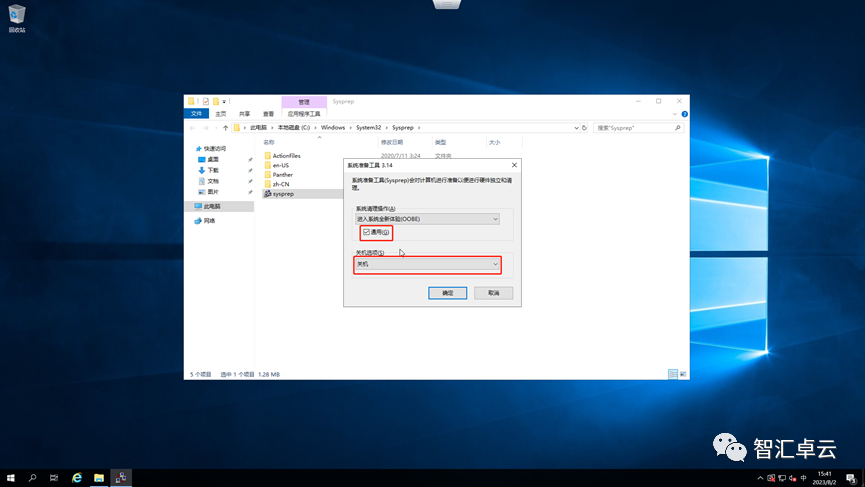
4、选中server 2019 鼠标右键选择“导出”。
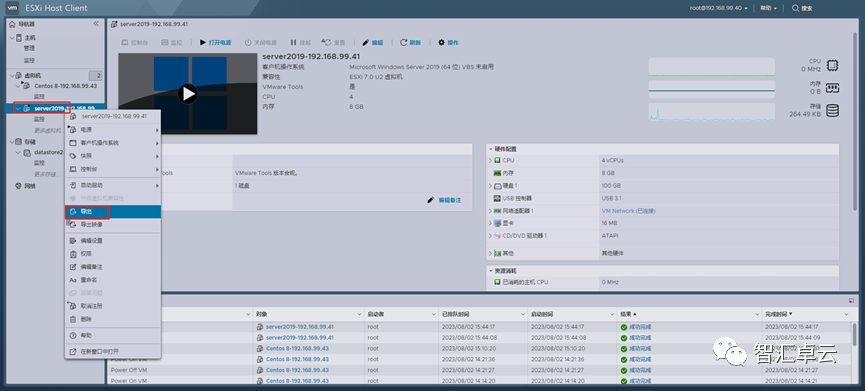
5、选中全部,点击确定后开始下载文件。(如果下载失败可能是浏览器阻止导致)
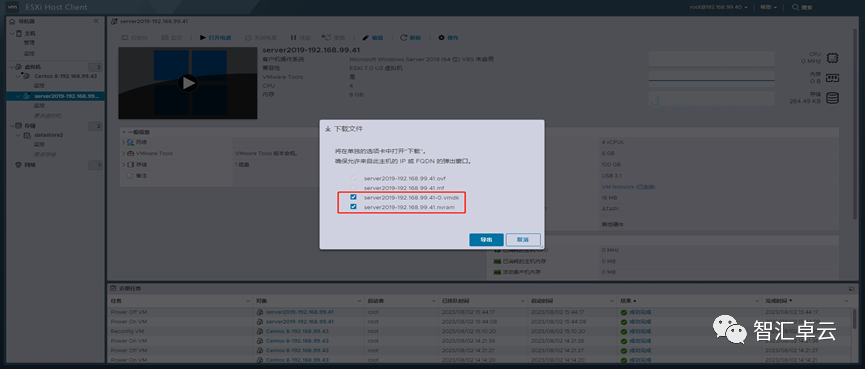
6、下载好之后能够看到如图这几个文件。
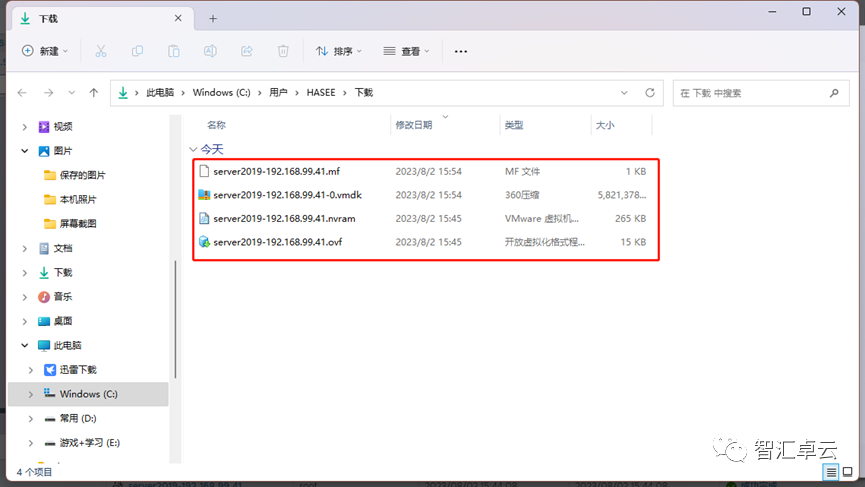
第3章、导入虚拟机
1、点击“创建/注册虚拟机”,选择“从OVF或OVA文件部署虚拟机”。
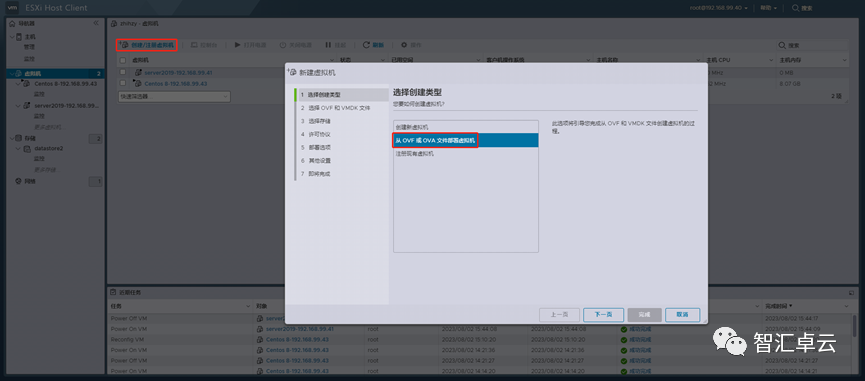
2、填写好名称,选中刚刚导出的文件,点击下一页。
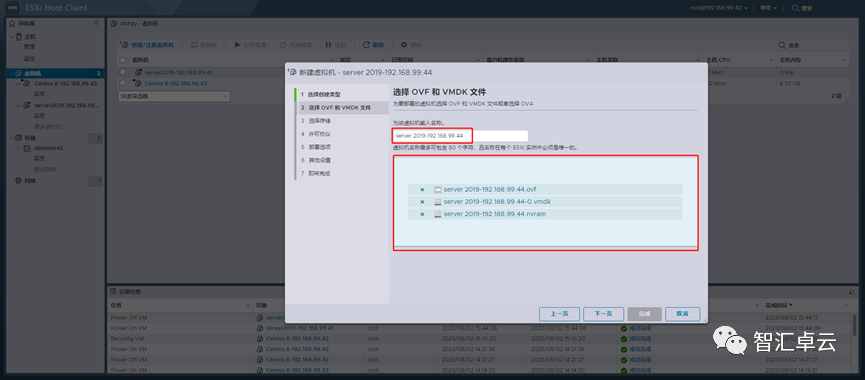
3、选择存储,点击下一页。
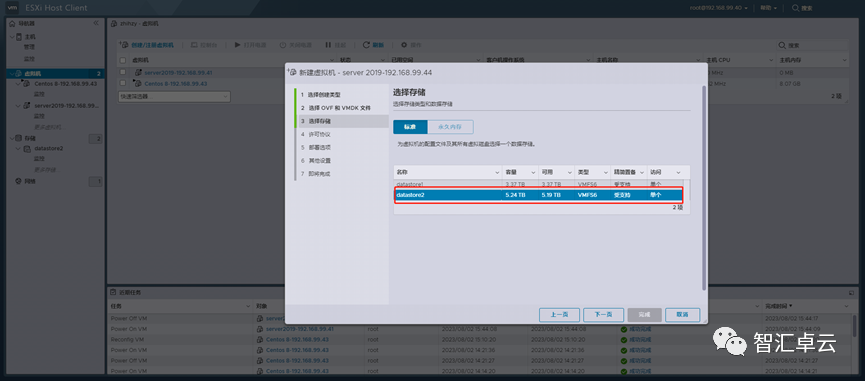
4、勾选磁盘置备为“精简”,点击下一页。
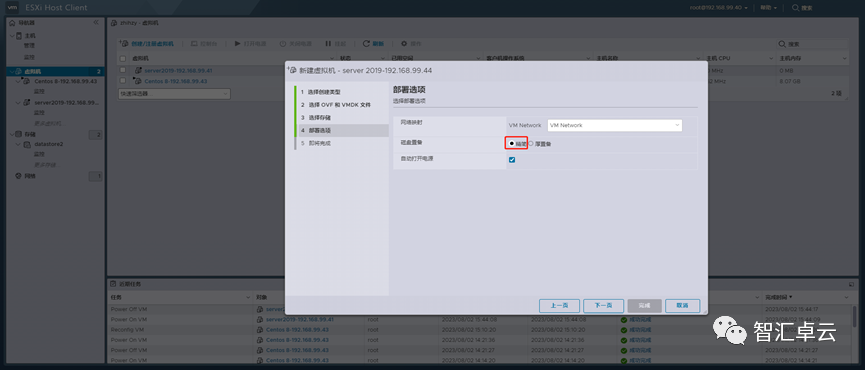
5、确认好信息,点击完成。
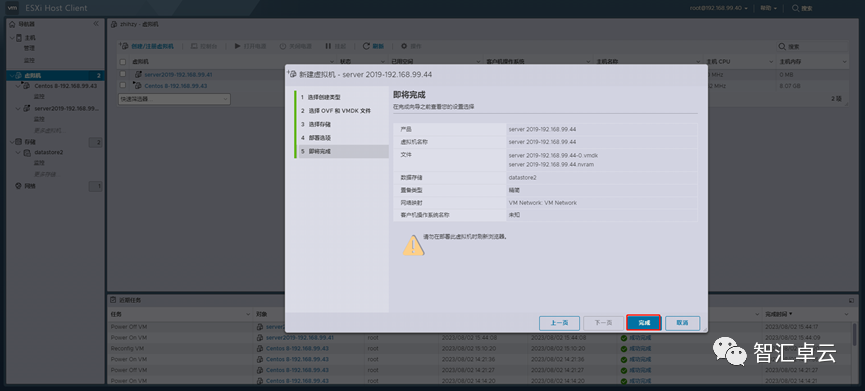
6、显示已经导入成功,并已经开机了
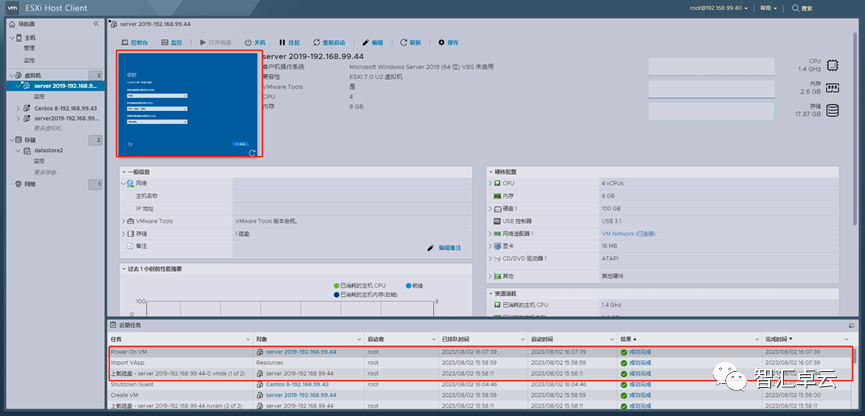
7、系统开始初始化,保持默认,点击下一步。
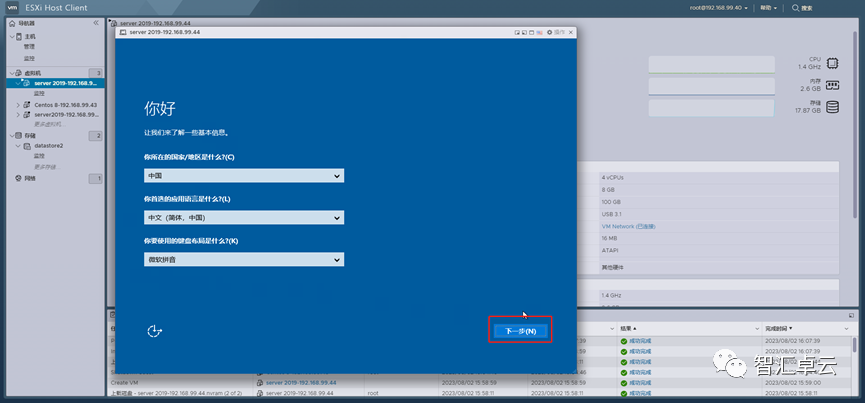
8、要求输入产品密钥,点击“以后再说”(因为只是实验并非生产环境)。
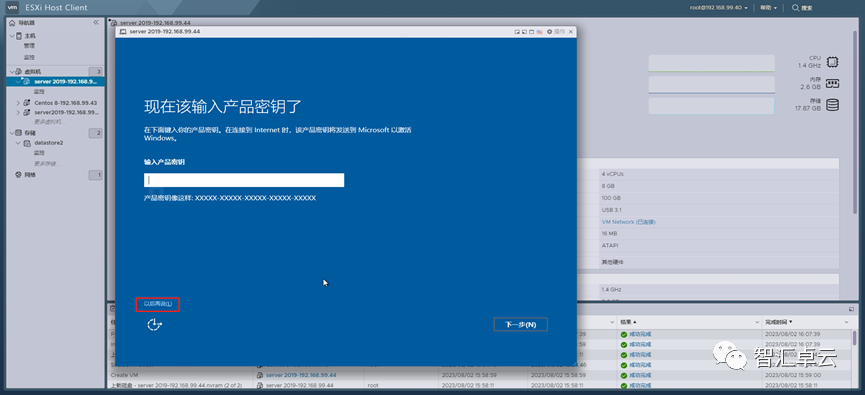
9、许可条款,点击“接受”。
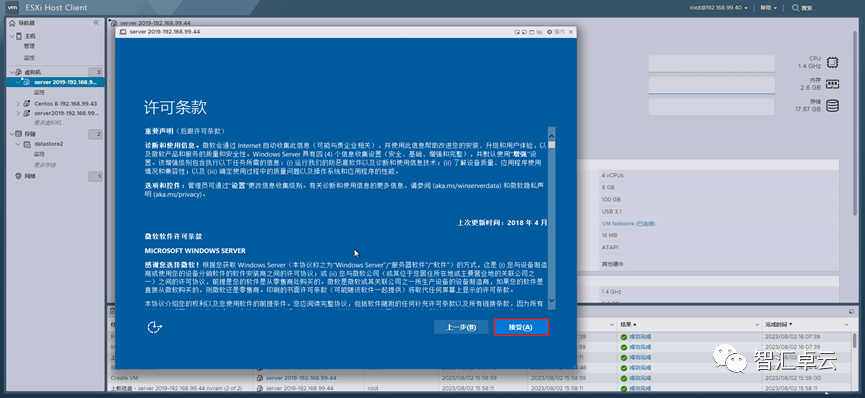
10、设置好密码,点击“完成”。
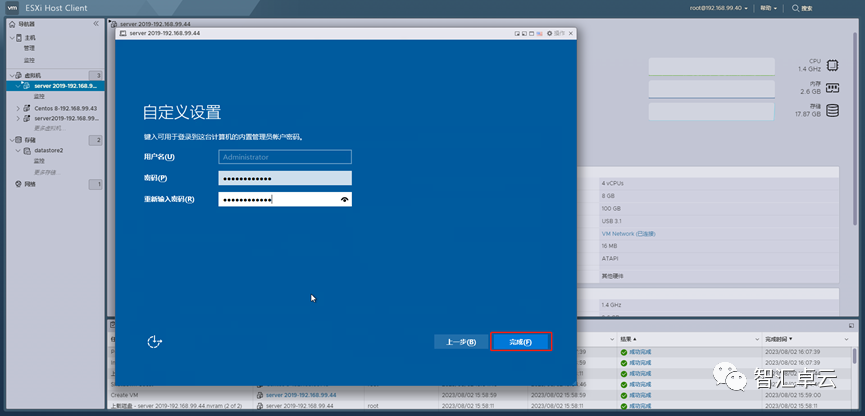
11、登录进去后可以看到之前的设置都还存在,说明虚拟机导入成功。